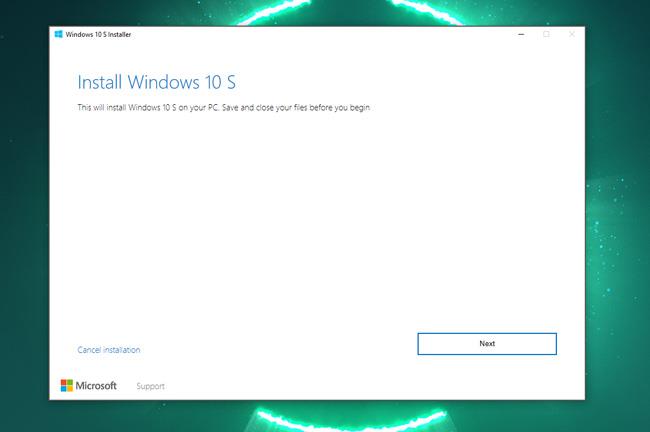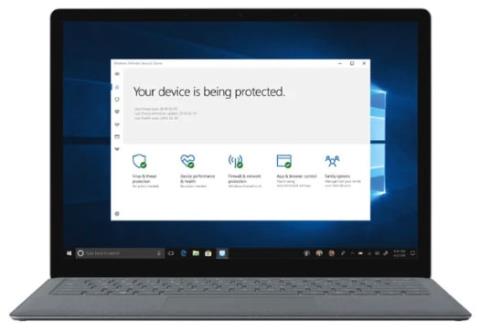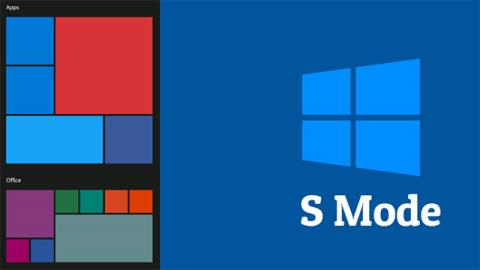Vakar (2017 m. rugpjūčio 23 d.) „Microsoft“ paskelbė oficialų „Windows 10 S“ palaikymą „Windows Insiders“ programoje. „Windows“ įrenginiai dabar gali prisiregistruoti prie „Windows Insiders“ programos ir atsisiųsti programos versijų. Kaip ir įprastose „Windows 10“ versijose, „Windows Insiders“ leis vartotojams išbandyti naujas funkcijas prieš jų viešą išleidimą. Dauguma šių versijų dažnai yra netobulos ir jose yra klaidų, todėl turėtumėte nustatyti virtualią mašiną, kad galėtumėte saugiai naudoti „Windows 10 S Insider“.
Anksčiau „Windows 10 S“ vartotojai galėjo gauti versijų iš „Windows Insiders“, tačiau tai pirmas kartas, kai „Microsoft“ oficialiai paskelbė apie šios operacinės sistemos palaikymą. Prieš užsiregistruodami į Insiders programą, vartotojai gali naudoti „Insiders“ versijas esamuose „Windows 10 S“ įrenginiuose arba įdiegti „Windows 10 Pro“ arba „Enterprise“ platformose naudodami „Windows 10 S“ diegimo programą.
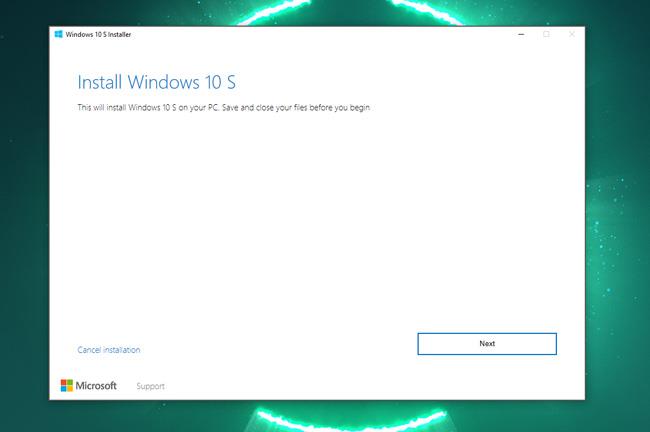
Atsisiųskite „Windows 10 S“ diegimo programą .